添加网络打印机的步骤Win7与winXP有什么不同?
win7系统中添加网络打印机与XP系统有了很大不同,XP可以通过工作组查找网络打印机。在win7中需要通过计算机名称或者IP地址添加,通过搜索网络打印机往往时间较长且经常查找不到打印机。在此,介绍一下打印机的共享、查找打印机等设置步骤。

1、在连接打印机的电脑上将打印机设置为共享状态。XP系统可以直接在开始-打印机和传真中找到打印机,然后右键选择共享即可共享。在Win7中略有不同,需要在打印机上点击右键,选择“打印机属性”。

2、在打印机属性中,选择共享。在此设置打印机的共享名称,为方便以后的查找,最好在此将共享名称设置简单点。在此尽量不要原打印机名称,因为原名称较长且容易与局域网中名称重复。
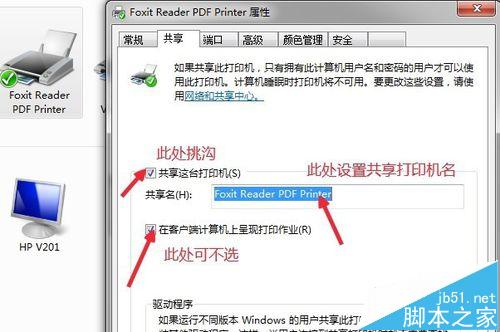
3、如果打印机是连接在XP系统中,可以跳过此步骤。在Win7系统,需要设置计算机的网络发现功能、共享服务等。打开网络和共享中心-更改高级共享设置,将计算机的网络发现等功能开启。至此,在连接打印机的电脑上设置完毕。
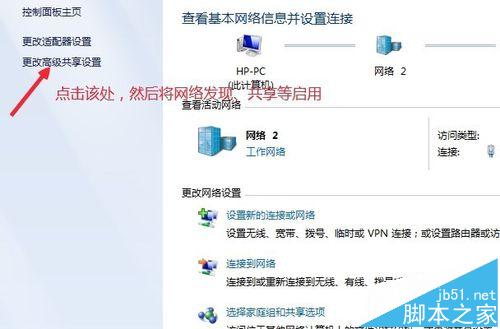
4、查看连接打印机点的IP地址和计算机。计算机名通过在我的电脑上右键,选择属性,在弹出的属性窗口点击计算机名称(XP),Win7系统是点击高级适配器设置,查看计算机名称。IP在XP系统中查看是通过双击电脑右下角的本地连接查看;Win7系统中是通过在电脑右下角的本地连接点右键查看。
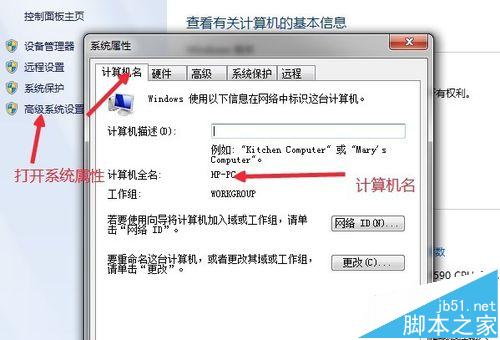
5、在需要连接网络打印机的电脑(Win7)上,打开控制面板找到打印机设备。在此添加打印机,选择网络打印机之后下一步。此处与XP有较大不同,XP系统只能添加打印机设备,Win7在此可以添加扫描仪、相机等各种设备。
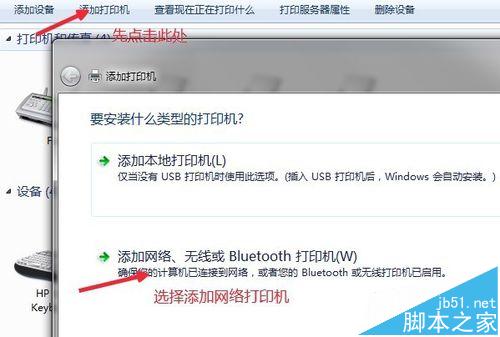
6、在弹出的添加网络打印机界面,系统默认在局域网内自动搜索共享打印机。此方法较慢,且会出现搜索不到的现象。在此点击停止后,选择“我需要的打印机不在列表中”,下一步进入到通过计算机名称、IP搜索网络共享打印机界面。
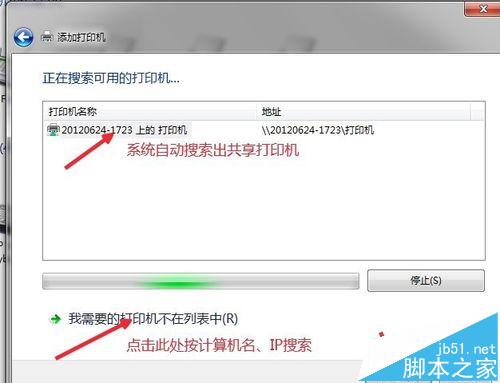
7、在此界面可以通过计算机名称、IP等搜索网络共享打印机。
通过计算机名方式,格式如下:
\\计算机名\打印机名称
通过IP方式,格式如下:
IP地址。
之后系统搜索打印机,并从安装打印机电脑上下载打印机驱动程序进行安装。
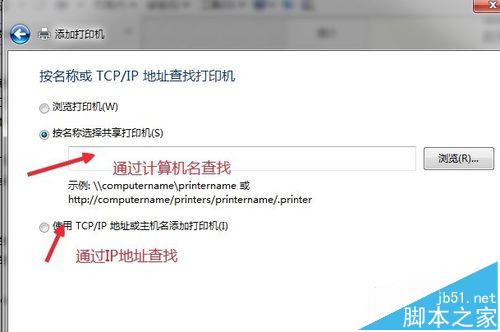
注意事项:XP与Win7之间有差别,主要区分。
推荐系统
番茄花园 Windows 10 极速企业版 版本1903 2022年7月(32位) ISO镜像快速下载
语言:中文版系统大小:3.98GB系统类型:Win10番茄花园 Windows 10 32位极速企业版 v2022年7月 一、系统主要特点: 使用微软Win10正式发布的企业TLSB版制作; 安装过程全自动无人值守,无需输入序列号,全自动设置; 安装完成后使用Administrator账户直接登录系统,无需手动设置账号。 安装过程中自动激活
新萝卜家园电脑城专用系统 Windows10 x86 企业版 版本1507 2022年7月(32位) ISO镜像高速下载
语言:中文版系统大小:3.98GB系统类型:Win10新萝卜家园电脑城专用系统 Windows10 x86企业版 2022年7月 一、系统主要特点: 使用微软Win10正式发布的企业TLSB版制作; 安装过程全自动无人值守,无需输入序列号,全自动设置; 安装完成后使用Administrator账户直接登录系统,无需手动设置账号。 安装过程
笔记本&台式机专用系统 Windows10 企业版 版本1903 2022年7月(32位) ISO镜像快速下载
语言:中文版系统大小:3.98GB系统类型:Win10笔记本台式机专用系统 Windows 10 32位企业版 v2022年7月 一、系统主要特点: 使用微软Win10正式发布的企业TLSB版制作; 安装过程全自动无人值守,无需输入序列号,全自动设置; 安装完成后使用Administrator账户直接登录系统,无需手动设置账号。 安装过
笔记本&台式机专用系统 Windows10 企业版 版本1903 2022年7月(64位) 提供下载
语言:中文版系统大小:3.98GB系统类型:Win10笔记本台式机专用系统 Windows10 64专业版 v2022年7月 一、系统主要特点: 使用微软Win10正式发布的专业版制作; 安装过程全自动无人值守,无需输入序列号,全自动设置; 安装完成后使用Administrator账户直接登录系统,无需手动设置账号。 安装过程中自动
雨林木风 Windows10 x64 企业装机版 版本1903 2022年7月(64位) ISO镜像高速下载
语言:中文版系统大小:3.98GB系统类型:Win10新雨林木风 Windows10 x64 企业装机版 2022年7月 一、系统主要特点: 使用微软Win10正式发布的企业TLSB版制作; 安装过程全自动无人值守,无需输入序列号,全自动设置; 安装完成后使用Administrator账户直接登录系统,无需手动设置账号。 安装过程中自动激活
深度技术 Windows 10 x64 企业版 电脑城装机版 版本1903 2022年7月(64位) 高速下载
语言:中文版系统大小:3.98GB系统类型:Win10深度技术 Windows 10 x64 企业TLSB 电脑城装机版2022年7月 一、系统主要特点: 使用微软Win10正式发布的企业TLSB版制作; 安装过程全自动无人值守,无需输入序列号,全自动设置; 安装完成后使用Administrator账户直接登录系统,无需手动设置账号。 安装过程
电脑公司 装机专用系统Windows10 x64 企业版2022年7月(64位) ISO镜像高速下载
语言:中文版系统大小:3.98GB系统类型:Win10电脑公司 装机专用系统 Windows10 x64 企业TLSB版2022年7月一、系统主要特点: 使用微软Win10正式发布的企业TLSB版制作; 安装过程全自动无人值守,无需输入序列号,全自动设置; 安装完成后使用Administrator账户直接登录系统,无需手动设置账号。 安装过
新雨林木风 Windows10 x86 企业装机版2022年7月(32位) ISO镜像高速下载
语言:中文版系统大小:3.15GB系统类型:Win10新雨林木风 Windows10 x86 专业版 2022年7月 一、系统主要特点: 使用微软Win10正式发布的专业版制作; 安装过程全自动无人值守,无需输入序列号,全自动设置; 安装完成后使用Administrator账户直接登录系统,无需手动设置账号。 安装过程中自动激活系统,无
相关文章
- 下个Win10 Mobile预览版将修复10512系统众多Bug 包括网络共享
- 笔记本电脑进水之后的处理方法
- 如何把不良信息屏蔽在校园网络之外?这事让校长很伤脑筋
- 浅谈2016互联网隐私安全需要注意什么
- AMD、NVIDIA显卡驱动表现如何?《狙击精英4》性能实测
- 笔记本风扇报错怎么办?
- Win10借助修改注册表删除网络及修改网络名称方法图解
- Microsoft Windows GDI CreateDIBPatternBrushPt函数堆溢出漏洞(MS08-021)
- 黑客对一台虚拟主机服务器的渗透
- Linux Audit audit_log_user_command 栈溢出漏洞
- Windows 2000/XP/2003登录密码轻松破解
- win10怎样打开本地网络连接?本地网络连接两种打开方法
- win7添加网络打印机的具体操作步骤
- Gh0st控制端逻辑漏洞
热门系统
- 1华硕笔记本&台式机专用系统 GhostWin7 32位正式旗舰版2018年8月(32位)ISO镜像下载
- 2雨林木风 Ghost Win7 SP1 装机版 2020年4月(32位) 提供下载
- 3深度技术 Windows 10 x86 企业版 电脑城装机版2018年10月(32位) ISO镜像免费下载
- 4电脑公司 装机专用系统Windows10 x86喜迎国庆 企业版2020年10月(32位) ISO镜像快速下载
- 5深度技术 Windows 10 x86 企业版 六一节 电脑城装机版 版本1903 2022年6月(32位) ISO镜像免费下载
- 6深度技术 Windows 10 x64 企业版 电脑城装机版2021年1月(64位) 高速下载
- 7新萝卜家园电脑城专用系统 Windows10 x64 企业版2019年10月(64位) ISO镜像免费下载
- 8新萝卜家园 GhostWin7 SP1 最新电脑城极速装机版2018年8月(32位)ISO镜像下载
- 9电脑公司Ghost Win8.1 x32 精选纯净版2022年5月(免激活) ISO镜像高速下载
- 10新萝卜家园Ghost Win8.1 X32 最新纯净版2018年05(自动激活) ISO镜像免费下载
热门文章
- 1华为手环6pro有游泳功能吗-支持游泳模式吗
- 2重装上阵新赛季有哪些重型武器_重装上阵新赛季重型武器列表
- 3系统之家win8笔记本推荐
- 4AMD锐龙R3-1200性能怎么样 AMD Ryzen 3 1200深度评测
- 5揭盖中乐视会员?康师傅饮料瓶盖编码泄露,中了也白中
- 6使用win7中本地搜索功能时四个技巧快速找到文件的操作方如何用win7的搜索功能法
- 7premiere怎么更改素材序列? premiere更改序列设置的方法
- 8天天酷跑布鲁与冰原狼仔哪一个好 布鲁好还是冰原狼仔好
- 9斐讯k1路由器刷Breed BootLoader(不死UBoot)教程
- 10路由器密码忘了怎么办 无线路由器登陆密码忘了解决方法【详解】
常用系统
- 1新萝卜家园电脑城专用系统 Windows10 x86 企业版2022年2月(32位) ISO镜像高速下载
- 2深度技术Ghost Win7 Sp1 电脑城万能装机版2020年4月(32位) ISO高速下载
- 3笔记本&台式机专用系统 GhostWin7 32位六一节 旗舰版2022年6月(32位) ISO镜像免费下载
- 4电脑公司 装机专用系统Windows10 x64 企业版2022年5月(64位) ISO镜像高速下载
- 5番茄花园Ghost Win7 x64 SP1稳定装机版2020年7月(64位) 高速下载
- 6深度技术 Windows 10 x64 企业版 电脑城装机版2019年10月(64位) 高速下载
- 7深度技术 Ghost Win7 x64 Sp1 电脑城纯净版2020年9月(64位) ISO镜像高速下载
- 8番茄花园 Windows 10 六一节 极速企业版 2020年6月(32位) ISO镜像快速下载
- 9新萝卜家园 Ghost Win7 x64 SP1 极速版2020年7月(64位) 高速下载
- 10新萝卜家园电脑城专用系统 Windows10 x64 中秋特别 企业版 版本1507 2021年9月(64位) ISO镜像免费下载





















